
- •Содержание
- •ArchiForma 2.0
- •Расширение ArchiForma 2.0
- •Установка программы
- •Ввод серийного номера для Вашего Расширения
- •Панель инструментов ArchiForma
- •Правильные Призмы и Цилиндры
- •Призма (The Prism)
- •Поле параметров (parameters box)
- •Цилиндр (Cylinder)
- •Поле параметров
- •Поле параметров
- •Поле скругления
- •Поле визуализации
- •Конус (Cone)
- •Поле параметров
- •Сфера (Sphere)
- •Поле параметров
- •Поле вырезки
- •3D Текст (3D text)
- •Поле параметров
- •Вытеснение (Extrusions)
- •Простое Вытеснение (Simple Extrusion)
- •Поле параметров
- •Поле Скругления
- •Поле Визуализации
- •Управляемое Вытеснение (Ruled Extrusion)
- •Поле параметров
- •Поле визуализации
- •Вытеснение с Кручением (Twister Extrusion)
- •Поле параметров
- •Поле визуализации
- •Вытеснение с Изгибом (Bend Extrusion)
- •Поле параметров
- •Поле визуализации
- •Тела Вращения (Revolution)
- •Поле параметров
- •Поле визуализации
- •Спираль (Spiral)
- •Поле параметров
- •Круглое сечение
- •Прямоугольное сечение
- •L-образное сечение
- •C-образное сечение
- •T-образное сечение
- •Настраиваемое сечение
- •Поле визуализаци
- •Простое вытеснение вдоль пути (Труба/Tube)
- •Поле визуализаци
- •Скалярное Вытеснение вдоль пути (Проекция) /Scalar Extrusion along a path (Sweep)
- •Поле параметров
- •Круглое сечение
- •Прямоугольное сечение
- •L-образное сечение
- •C-образное сечение
- •T-образное сечение
- •Настраиваемое сечение
- •Поле визуализаци
- •Четкая поверхность
- •Удерживать вертикально
- •Поверхности (Surfaces)
- •Управляемая поверхность (Ruled surface)
- •Поле визуализаци
- •Поступательная поверхность (Translational surface)
- •Поле визуализации
- •Поверхность Кунса (Coons Surface)
- •Поле визуализации
- •Взрыв/Обновление (Exploding/Updating)
- •Вращение (Rotation)
- •Как вращать элемент в окне Плана
- •Как вращать элементы в 3D
- •Как сделать элемент параллельно существующему
- •Инструмент Отверстия (Hole)
- •Создание элемента отверстия
- •Цилиндрические отверстия и правильные многоугольники
- •Отверстие свободной формы
- •Сверление элемента ArchiForma
- •Удаление отверстия и восстановление первоначальной формы
- •Секущие плоскости (Cutting planes)
- •Создание Секущей плоскости в плане
- •Создание Секущей плоскости в 3D окне
- •Резанье элемента ArchiForma
- •Удаление резки и восстановление первоначальной формы
- •Разное (Miscellaneous)
- •Инструмент 3D Полилинии/3D Polyline
- •Поле параметров
- •Поле атрибутов
- •Поле Ввода 3D Полилиний
- •Пример 3D Полилинии нарисованной на плоскости
- •Рисование 3D Полилиний в окне Сечение/Вертикальная проекция ArchiCAD
- •Инструмент "Изменения 3D Полилинии " ("3D Polyline Modifying")
- •Инструмент "Изменение Режима" ("Modifying Mode")
- •Инструмент Начала координат (Cartesian Axis Origin)
- •Инструмент "Сохранить как Объект ArchiCAD"/ "Save as an ArchiCAD Object"
- •Файлы Модуля, сохраненные с Объектом
- •Инструмент интерактивной Справки (on-line Help)
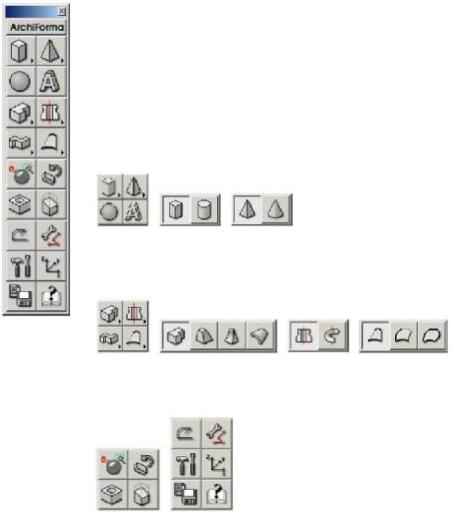
ArchiForma
Панель инструментов ArchiForma
Панель собирает в себе все инструменты ArchiForma, упорядоченные по типу и назначению.
Первая группа содержит кнопки, для создания простых трехмерных примитивов - призмы, цилиндры, конусы, пирамиды, сферы и трехмерные тексты.
Стрелка, в правой нижней части кнопки, напоминает Вам, что доступны и другие типы инструмента. Нажав и не отпуская кнопку мыши, Вы можете отобразить остальные инструменты.
Вторая группа содержит трехмерные инструменты, которые нуждаются в двумерных контурах (заливках), для создания необходимой формы. Это относится к вытеснениям, формам протяжки и поверхностям.
Следующая группа для трехмерного редактирования уже вставленных элементов ArchiForma - взрыв, вращение, обрезка.
И наконец, Смешанная группа, которая включает
инструменты для редактирования или сохранения элемента и общего редактирования.
6
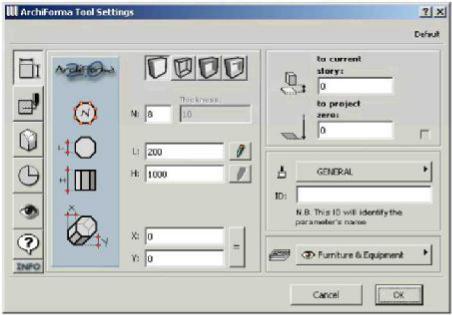
Руководство Пользователя
Общие команды стандартного
диалога инструментов ArchiForma
Все инструменты на панели ArchiForma имеют приблизительно одно и тоже постоянное окно. Продолжим, в этом разделе, с общими параметрами настройки.
Давайте возьмем для примера инструмент призмы: нажмите на первый значок слева вверху.
Отобразится стандартное окно настройки параметров ArchiForma. Мы фактически можем разделить его на три части:
Слева расположены семь кнопок, которые обеспечивают переход между несколькими полями настройки. Это общие кнопки для всех инструментов: они могут быть заблокированы, если они не имеют никакого отношения к выбранным инструментам.real
Центральный раздел изменяется согласно выбору и содержит настоящие настройки параметров инструмента. Графическое представление ясно объясняет интерфейс.
Раздел справа, который остается неизменным, часть выбранного режима редактирования, содержит параметры настройки уровня, материала и слоя.
7
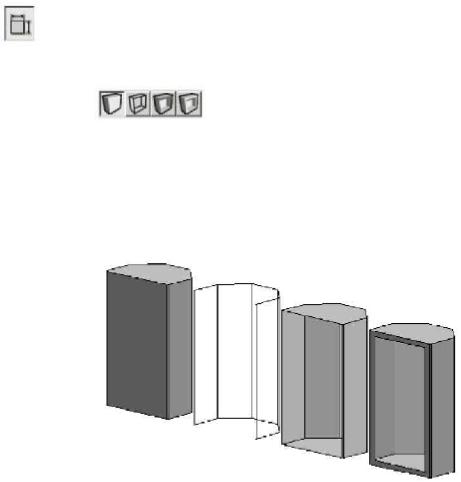
Первая кнопка слева, кнопка параметров, определяющая настройку элементов на основе формы, измерения и искажения.
На отображенном вверху разделе центрального поля, можно выбрать тип элемента, который Вы хотите создать, он может быть твердотелый, каркасный, пустотелый или с толщиной.
Эта опция едина для всех окон элементов ArchiForma, но некоторые из них могут быть заблокированы, в определенных случаях, описанных впоследствии в этом руководстве.
Для первых трех представлений не нужны никакие другие параметры, однако, если Вы выбираете режим толщины, активизируется поле для ввода ее значения.
Вот - пример для каждого типа:
Центральный раздел изменяется соответственно элементу, который Вы хотите создать, так что параметры настройки для каждого элемента ArchiForma будут объяснены ниже.
8

Руководство Пользователя
С другой стороны, последние два поля редактирования одинаковы для всех элементов. Они позволяют перемещать созданный Вами элемент по Оси X и Y. Очевидно, что Вы можете сделать это действие по отдельной оси. Если Вы включаете кнопку рядом с двумя полями, значение перемещения по обоим осям будет равно. Контрольное значение - всегда по Оси X.
Правый раздел окна остается всегда неизменным. Это касается диалогов ArchiCAD, здесь Вы можете ввести уровень элемента относительно текущего этажа или нулевой отметки.
Когда Вы работаете в 3D окне, эти значения заблокированы, хотя Вы можете включить значение уровня, активизируя переключатель в правой нижней части поля.
Идентификатор (ID), играет первичную роль, потому что он представляет GDL переменную материала (обычно используемого разработчиком модели).
Поясним на следующем примере
Создайте две призмы, с двумя различными материалами, но сохраните с одним и тем же идентификатором.
9
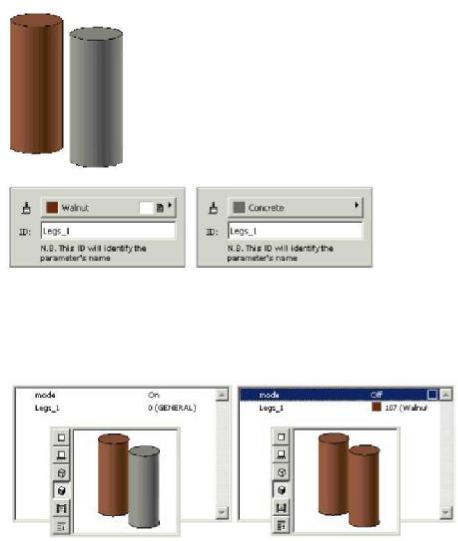
Сохраните их как отдельные объекты, однако в окне редактирования будет отображена единственная переменная материала, и Вы не сможете изменить материал только одной призмы.
Если Вы назначите этим двум призмам различные идентификаторы, Вы сможете выбрать между двумя различными материалами.
Последняя настройкой этого окна, является всплывающим меню, в котором Вы можете выбрать слой для созданного элемента.
10

Руководство Пользователя
Поле атрибутов (attributes box)
Кнопка атрибутов (attributes) управляет отображением элемента в плане, сечении и в 3D виде.
Это поле остается неизменным для всех элементов панели инструментов, поэтому оно будет описано только в этом разделе. Все элементы, описанные ниже, ссылаются на этот раздел.
Первая часть относится к атрибутам отображения в плане, то есть тип линии, цвет пера для контура и заливки фона объекта.
Мы рекомендуем, чтобы Вы включили переключатель для заливки фона при использовании белого или прозрачного пера.
Поясним на следующем примере:
•Смотрим пример и создаем призму, с включенным переключателем штриховки. Если Вы сохраняете этот элемент как объект в формате .gsm (см., "Инструмент Сохранить как объект ArchiCAD "/"Save as ArchiCAD object Tool" описанный ниже в руководстве), Вы обратите внимание, что каждая вершина имеет Хотспот, которая помогает Вам при вставке объекта в план.
11
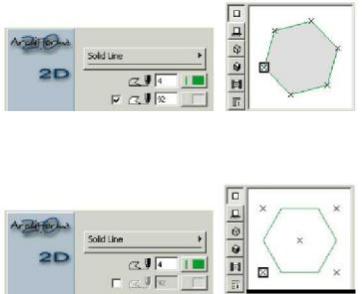
ArchiForma
•при отключенном переключателе штриховки, Хотспоты
сохраненного объекта будут помещены только в углы полного периметра и в центре.
Остальные разделы настройки, относящиеся к представлению в окне сечения и 3D виде, подобны настройкам, обычно используемым в окнах ArchiCAD.
В этом разделе, Вы можете установить штриховку элемента (если разрезано), перо контура, перо штриховки и перо заливки фона. Для 3D опции, Вы можете установить перо, для отображения элемента ArchiForma.
Правый раздел остается неизменным.
12

Руководство Пользователя
Поле скругления (rounding box)
Кнопкой скругления (rounding), Вы можете обратиться к разделу скругления или фаски основания и/или верха созданного элемента.
Первыми двумя переключателями, Вы можете решить, где работать (на основании, на вершине или на обоих), в то же время переключателями ниже, Вы можете выбрать, как действовать на элемент (скруглением или снятием фасок).
Когда переключатели включены, предварительный просмотр изменений элемента помогает Вам с установками объекта.
В нижней части раздела, в двух числовых полях, Вы должны ввести скругление или радиус снятия фасок для верха (Rt) или для основы (Rb). Включив кнопку сбоку, Вы можете сделать эти два значения равными. Если Вы нажимаете эту кнопку, после ввода двух различных значений в их полях, значение будет равно верхнему (Rt).
13
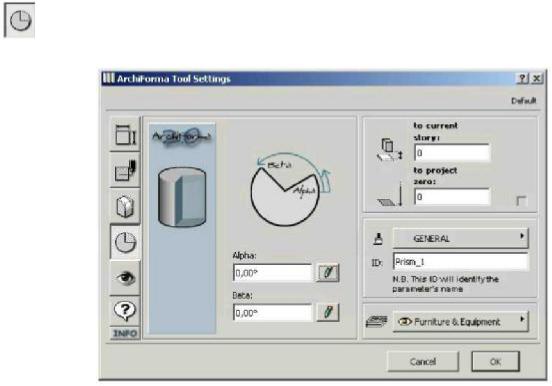
ArchiForma
Поле выреза (development box)
Кнопкой выреза (development), Вы можете определить угол возможной вырезки элемента.
Должны быть определены две переменные: Alpha определяет угол начала вырезки, а Beta устанавливают ее конец.
Рядом с двумя числовыми полями, есть две кнопки, со значком карандаша. Нажав на один из них, Вы можете определить эти значения в графическом режиме: неважно, работаете ли Вы в окне плана или в 3D окне. Всякий раз, когда включается эта опция, числовые поля будут заблокированы.
Подтверждение параметров настройки одинаково для окна Плана и 3D окна, (после того, как элемент вставлен), первое нажатие устанавливает значение Alpha, второе - значение Beta.
14
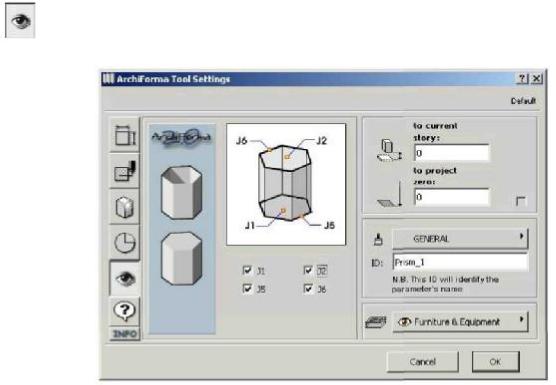
Руководство Пользователя
Поле визуализации (visualization box)
В разделе визуализации (visualization), Вы можете определить параметры настройки визуализации элемента.
Вы можете решить показывать или нет грани и/или верхние или нижние поверхности. Эта установка зависит от инструмента, используемого ArchiForma. Для более детальной информации, см. описание для каждого элемента.
Использование отображения без граней может помочь Вам в том случае, если вам необходимо наложить несколько элементов ArchiForma. В этом случае, в 3D визуализации, суммарный объект отобразится как отдельный элемент, без надоедливых линий соединения.
Для более детальной информации относительно этих значений (названных "значения маски"/"mask values"), пожалуйста, обратитесь к GDL руководству, включенного в пакет ArchiCAD.
15

ArchiForma
Поле помощи (help box)
Последний раздел, определенный этим значком, относится к
интерактивной Cправке (on-line Help).
После нажатия этой кнопки, ArchiForma будет ссылаться на раздел интерактивного руководства, объясняя использование выбранного инструмента.
16
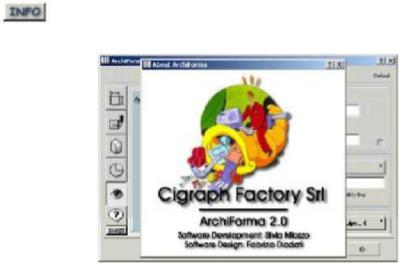
Руководство Пользователя
Информационное поле (information box)
Информационное поле (information) открывает окно
Cigraph Factory, разработчика Расширения.
17
